功能演示
更新时间:2024-06-25 06:14:17下载pdf
本文介绍了如何使用 智能生活 App 为设备配网、控制设备等基础操作。
设备配网
使用不同的模组,配网的流程也有所不同。目前主要有两种配网方式,分别是 Wi-Fi 配网和蓝牙配网,主推的是蓝牙配网。假设您使用的是 CBU 模组,采用 7.1 Wi-Fi & 蓝牙 LE 双模芯片,默认使用蓝牙配网。
您需要使用 智能生活 App 给模组配网。
-
在手机应用商店搜索下载,并注册登录。
-
在首页单击 添加设备,这时需要给模组上电,同时打开手机的 Wi-Fi 和蓝牙。
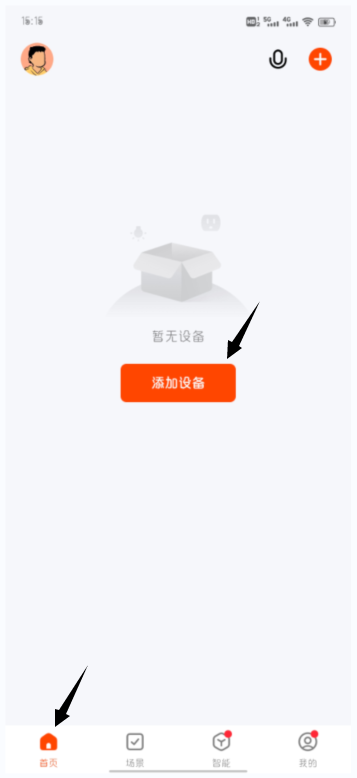
-
当模组处于配网状态时会被搜索到,单击 添加。
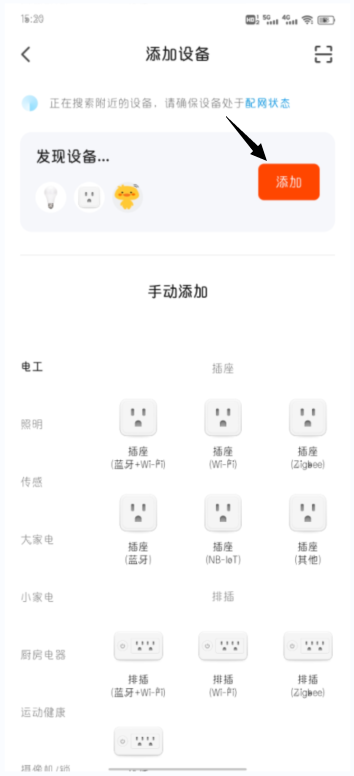
设备名称就是在涂鸦开发者平台创建的产品名称。这里是 一路白光灯,单击设备后面的添加按钮。
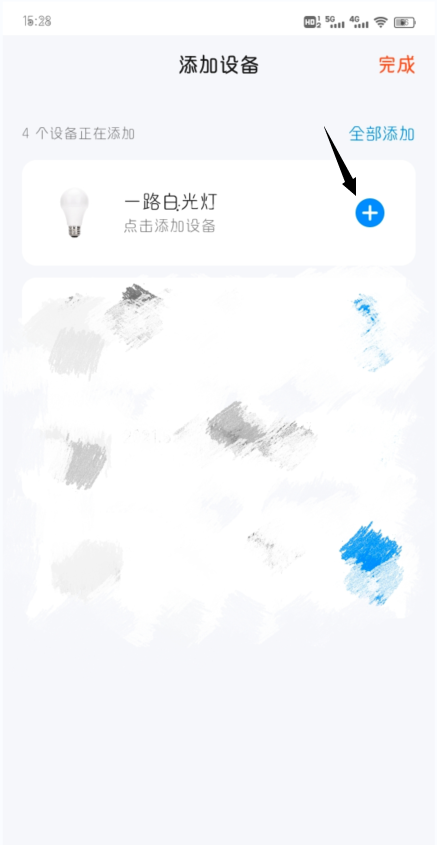
-
选择需要模组连接的 Wi-Fi 名称,输入 Wi-Fi 密码后,单击 下一步。
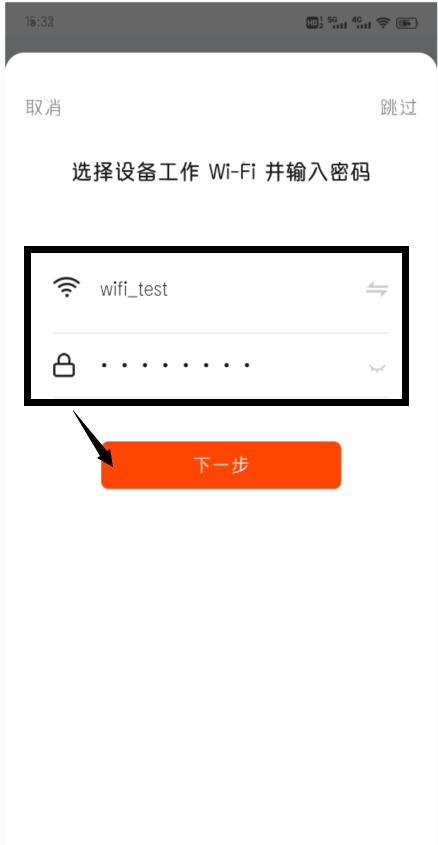
-
配网成功后,会提示设备添加成功,单击 完成 即可。
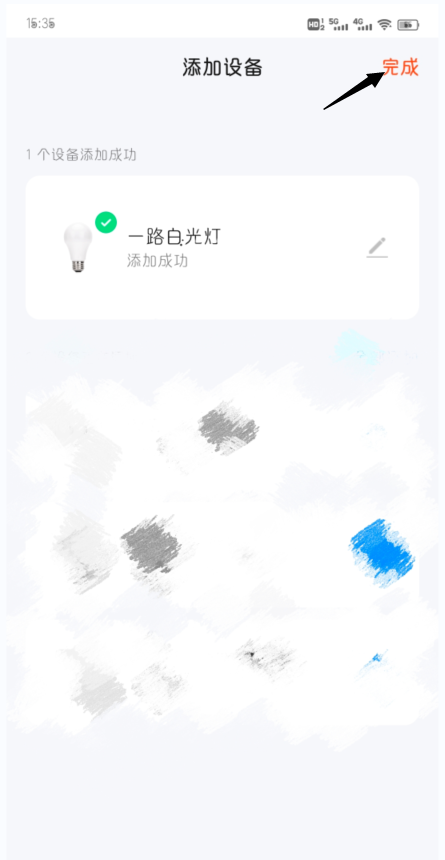
-
添加完成后,可以在 App 首页看到添加成功的设备,单击设备会进入该设备的控制界面。
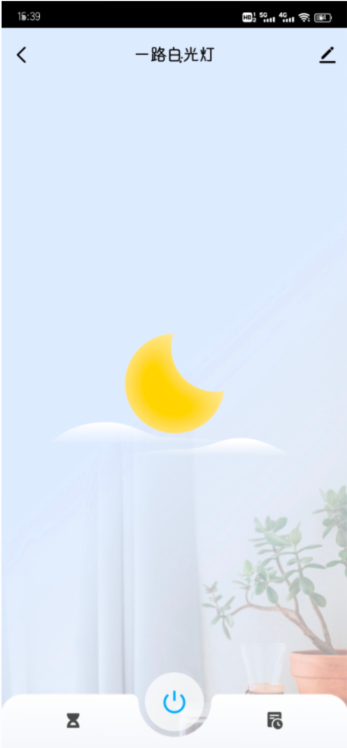
设备的控制面板可以在涂鸦开发者平台进行配置。在涂鸦开发者平台修改设备面板后,再次打开 App 时,控制面板会自动更新。
App 控制 LED
按下控制面板底部的电源键,可以看到 CBU 主板上的 LED 开启变亮。同时控制面板切换到开启状态,再次按下电源键主板上的 LED 关闭变暗,面板切换成关闭状态。
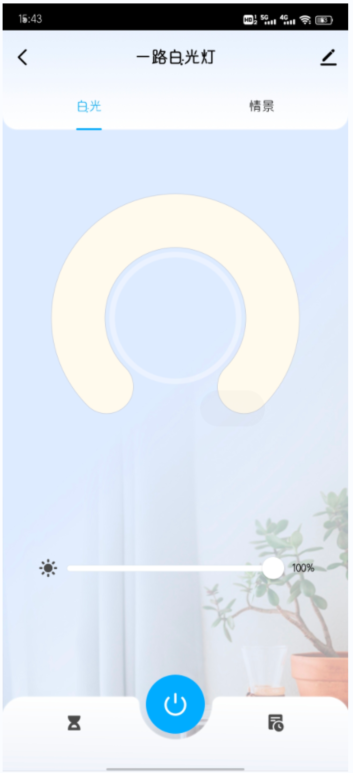

按键控制 LED
按下 CBU 主板上左侧的按键,可以看到主板上的灯变亮。同时 App 端该设备的控制面板的状态切换到打开状态,再次按下灯变暗,控制面板切换到关闭状态。
重置配网状态
App 重置配网
App 重置配网时,设备必须处于在线状态。
-
打开智能生活 App,长按设备会自动跳转到设备移除界面,选择需要移除的设备。
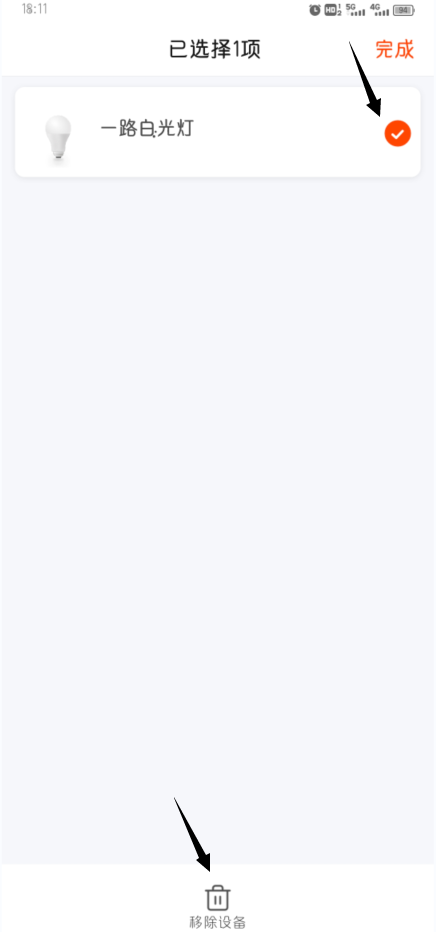
-
单击 移除设备,会提示设备移除后相关场景会失效,单击 确定。
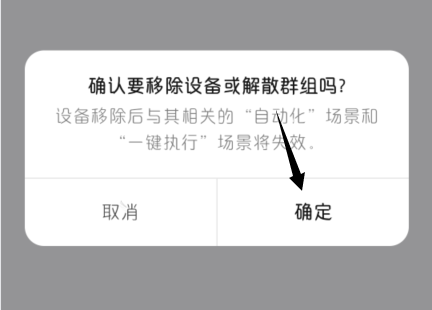
-
单击 完成。
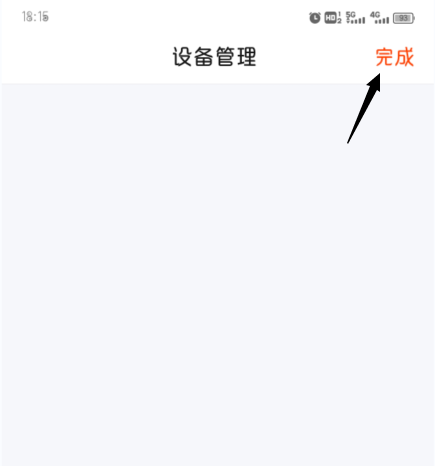
手动移除设备后,设备会自动重置配网状态,并进入配网模式。此时看到板载的 LED 会闪烁,说明重置成功,可以重新给模组配网。
本地重置配网
本地重置配网通过 CBU 主控板上的按键来实现,长按按键 3 秒后会自动重置设备配网状态,并进入配网模式。此时看到板载的 LED 会闪烁,说明重置成功,可以重新给模组配网。
该内容对您有帮助吗?
是意见反馈该内容对您有帮助吗?
是意见反馈






